
Срок доставки товара в течении 1-3 дней !!!
|
|
Какая нормальная температура процессора? Нормальная температура процессора amd
Какая нормальная температура процессора Intel/AMD
Что такое безопасный и нормальный температурный диапазон ЦП? Присоединяйтесь к нам, когда мы показываем процессоры Intel и AMD во время простоя, нормальной и максимальной нагрузки.
Все температуры, перечисленные на этой странице, предназначены для процессоров, работающих по умолчанию (без разгона) с запатентованными кулерами. Чтобы дать вам лучшее представление о рабочих временах процессоров Intel и AMD, мы включили их температуры на разных уровнях использования:
- Температура холостого хода — компьютер на холостом ходу на рабочем столе Windows (без открытых окон или программ)
- Нормальная температура — компьютер во время интенсивного использования (игры, видеомонтаж, виртуализация и т. Д.)
- Максимальная температура — максимальная безопасная температура процессора, рекомендованная Intel или AMD
Большинство процессоров начнут дросселировать (понизить свою тактовую частоту, чтобы сократить тепло), когда они достигнут 95 — 105 ° C. Если температура еще больше повысится, центральный процессор отключится, чтобы избежать постоянного повреждения.
Мы рекомендуем вам измерять температуру для вашего собственного процессора и сравнивать их со значениями ниже.
Температура для процессора Intel — во время простоя, нормальной и максимальной нагрузки
Intel CPU Temps — Kaby Lake

| Температура во время простоя | Нормальная температура | Макс. Температура | |
| Core i3-7350K * | От 25 до 33 ° C | 45-60 ° C | 100 ° С |
| Core i5-7600K * | От 25 до 35 ° C | 45 — 65 ° C | 100 ° С |
| Core i7-7700K * | От 25 до 35 ° C | 50 — 70 ° C | 100 ° С |
* Core i3-7350K, Core i5-7600K и Core i7-7700K не поставляются с кулерами Intel. Чтобы получить их холостой и нормальный температурный диапазон, мы комбинировали показания температуры с бюджетного воздушного охладителя (Cooler Master Hyper 212 EVO) и высокого уровня жидкостного охладителя (Corsair h200i v2).
Intel CPU Temps — Skylake
| Температура во время простоя | Нормальная температура | Макс. Температура | |
| Core i3-6100 | От 30 до 35 ° C | 48 до 68 ° C | 70 & deg; С |
| Core i5-6600K * | От 24 до 28 ° C | От 42 до 52 ° C | 72 & deg; С |
| Core i7-6700K * | От 26 до 35 ° C | 53 — 70 ° C | 72 & deg; С |
* Core i5-6600K и Core i7-6700K не поставляются с кулерами Intel. Чтобы получить их холостой и нормальный температурный диапазон, мы комбинировали показания температуры с бюджетного воздушного охладителя (Cooler Master Hyper 212 EVO) и высокого уровня жидкостного охладителя (Corsair h200i GTX).
Intel CPU Temps — Haswell
| Температура во время простоя | Нормальная температура | Макс. Температура | |
| Core i3-4130 | 34-38 ° C | 50-61 ° C | 72 & deg; С |
| Core i5-4670K | От 28 до 35 ° C | От 47 до 60 ° C | 72 & deg; С |
| Core i7-4770K | 34-39 ° C | От 55 до 65 ° C | 67 ° С |
Intel CPU Temps — Ivy Bridge
| Температура во время простоя | Нормальная температура | Макс. Температура | |
| Core i3-3220 | От 28 до 35 ° C | 50-60 ° C | 65 ° С |
| Core i5-3570K | От 28 до 35 ° C | 50 до 62 ° C | 67 ° С |
| Core i7-3770K | 30-40 ° C | От 55 до 65 ° C | 67 ° С |
Intel CPU Temps — Sandy Bridge
| Температура во время простоя | Нормальная температура | Макс. Температура | |
| Core i3-2100 | 30-37 ° C | 50 до 62 ° C | 69 ° С |
| Core i5-2500K | 35 — 41 ° C | От 55 до 65 ° C | 72 & deg; С |
| Core i7-2600K | От 32 до 40 ° C | От 47 до 60 ° C | 72 & deg; С |
Температура для процессора AMD — во время простоя, нормальной и максимальной нагрузки

AMD CPU Temps — Ryzen
| Температура во время простоя | Нормальная температура | Макс. Температура | |
| Рыжен 5 1600 | От 30 до 35 ° C | 50-64 ° C | 75 & deg; С |
| Рыжен 7 1700 | 35-44 ° C | 50 до 65 ° C | 75 & deg; С |
AMD APU Temps — Kaveri
| Температура во время простоя | Нормальная температура | Макс. Температура | |
| A6-7400K | От 28 до 35 ° C | 50-63 ° C | 70 & deg; С |
| A10-7850K | 28-33 ° C | 49-60 ° C | 72,4 ° С |
AMD APU Temps — Richland
| Температура во время простоя | Нормальная температура | Макс. Температура | |
| A6-6400K | 28-37 ° C | 49-57 ° C | 70 & deg; С |
| A10-6800K | От 28 до 35 ° C | 50-55 ° C | 74 & deg; С |
AMD APU Temps — Trinity
| Температура во время простоя | Нормальная температура | Макс. Температура | |
| A6-5400K | От 25 до 35 ° C | 45-55 ° C | 70 & deg; С |
| A10-5800K | От 28 до 35 ° C | 50-55 ° C | 74 & deg; С |
AMD CPU Temps — Piledriver
| Температура во время простоя | Нормальная температура | Макс. Температура | |
| FX-4300 | От 30 до 35 ° C | 45-55 ° C | 61 ° С |
| FX-6300 | 35-40 ° C | 50-60 ° C | 61 ° С |
| FX-8350 | 30-40 ° C | 50-55 ° C | 61 ° С |
AMD CPU Temps — Bulldozer
| Температура во время простоя | Нормальная температура | Макс. Температура | |
| FX-4100 | 35-40 ° C | 50-60 ° C | 70 & deg; С |
| FX-6100 | От 30 до 35 ° C | 45-55 ° C | 70 & deg; С |
| FX-8150 | От 30 до 35 ° C | 50 до 58 ° C | 61 ° С |
Факторы, влияющие на температуру процессора
Даже при использовании стандартных тактовых часов и запасных охладителей есть еще другие факторы, которые повлияют на вашу нормальную температуру процессора:
Комнатная температура
Температура окружающего воздуха может влиять на температуру процессора на 5-10 ° C. В качестве грубого датчика, 1 ° C повышения комнатной температуры = от 1 до 1,5 ° С повышением темпов CPU . Вот почему опытные аппаратные обозреватели и оверклокеры будут учитывать температуру окружающего воздуха при измерении температуры.
Охлаждение корпуса компьютера
ЦП может работать от 8 до 10 ° C в просторном корпусе компьютера с отличной вентиляцией против небольшого, плотного корпуса, заполненного пылью кроликов. Вот как проверить, действительно ли корпус вашего компьютера выполняет правильную работу по поддержанию охлаждения процессора:
измерьте температуру вашего процессора с удаленными боковыми панелями (см. Рисунок ниже):

Закройте корпус компьютера (верните боковые панели) и снова проверьте его температуру. Если средняя температура процессора повышается более чем на 5 ° C, когда корпус закрыт, тогда в корпусе компьютера недостаточно охлаждения. Вам нужно будет организовать кабели вашего компьютера , получить больше (или лучше) вентиляторов корпуса и подумать об использовании модульного источника питания, чтобы свести к минимуму беспорядок.
Мы знаем, что вы, вероятно, сейчас думаете об этом … «Почему бы мне просто не оставить боковые панели открытыми или изо всех сил для установки на открытом воздухе?»
Хотя этот метод действительно снизит температуру в краткосрочной перспективе, пыль быстро закупорит ваши радиаторы и вентиляторы (что приведет к даже высоким темпам, чем раньше). Поэтому он работает, только если вы готовы очищать радиаторы и вентиляторы каждые две-четыре недели. Фактически, хороший компьютерный корпус с направленным потоком воздуха и разностью давлений будет работать еще холоднее при закрытии.
Соответствующая рабочая температура вашего процессора зависит от производителя, верхней тактовой частоты , где находится датчик, и от каких программ он работает в настоящий момент. Однако этот документ должен дать вам общее представление о том, какие температуры приемлемы при определенных условиях.
Большинство современных настольных процессоров не должны превышать температуры 35 ° C, и большинство из них работают между 21 ° -32 ° C. Ниже приведена диаграмма, в которой перечислены многие типы процессоров и их средняя температура. Имейте в виду, это только для того, чтобы дать нашим пользователям общее представление о температуре процессора. Если вы считаете, что ваш компьютер работает слишком горячий, вы можете пропустить нижнюю часть этого документа для получения информации о безопасном температурном диапазоне для вашего процессора.
| AMD A6 | 45 ° C — 57 ° C |
| AMD A10 | 50 ° C — 60 ° C |
| AMD Athlon | 85 ° C — 95 ° C |
| AMD Athlon 64 | 45 ° C — 60 ° C |
| AMD Athlon 64 X2 | 45 ° C — 55 ° C |
| AMD Athlon 64 Mobile | 80 ° C — 90 ° C |
| AMD Athlon FX | 45 ° C — 60 ° C |
| AMD Athlon II X4 | 50 ° C — 60 ° C |
| AMD Athlon MP | 85 ° C — 95 ° C |
| AMD Athlon XP | 80 ° C — 90 ° C |
| AMD Duron | 85 ° C — 95 ° C |
| AMD K5 | 60 ° C — 70 ° C |
| AMD K6 | 60 ° C — 70 ° C |
| AMD K6 Mobile | 75 ° C — 85 ° C |
| AMD K7 Thunderbird | 70 ° C — 95 ° C |
| AMD Opteron | 65 ° C — 71 ° C |
| AMD Phenom II X6 | 45 ° C — 55 ° C |
| AMD Phenom X3 | 50 ° C — 60 ° C |
| AMD Phenom X4 | 50 ° C — 60 ° C |
| AMD Sempron | 85 ° C — 95 ° C |
| Intel Celeron | 67 ° C — 85 ° C |
| Intel Core 2 Duo | 45 ° C — 55 ° C |
| Intel Core i3 | 50 ° C — 60 ° C |
| Intel Core i5 | 50 ° C — 62 ° C |
| Intel Core i7 | 50 ° C — 65 ° C |
| Intel Pentium II | 65 ° C — 75 ° C |
| Intel Pentium III | 60 ° C — 85 ° C |
| Intel Pentium 4 | 45 ° C — 65 ° C |
| Intel Pentium Mobile | 70 ° C — 85 ° C |
| Intel Pentium Pro | 75 ° C — 85 ° C |
Как узнать, не слишком ли высокая температура у компьютера?
Если процессор становится слишком горячим, вы заметите одну или несколько из приведенных ниже ситуаций. Часто эти проблемы возникают при запуске программ или особенно при игре в продвинутую игру.
- Компьютер работает намного медленнее
- Компьютер часто перезагружается
- Компьютер случайным образом отключается
Продолжение использования компьютера с процессором, превышающим его температуру, сократит продолжительность работы процессора.
Примечание. В зависимости от расположения аппаратного обеспечения вашего компьютера термодатчики могут не располагаться в оптимальном месте. Это может привести к тому, что температура будет сообщаться более холодным или горячим, чем на самом деле. Если температура вашего компьютера приближается к максимуму или вы столкнулись с вышеуказанными проблемами, вы можете попробовать следующие рекомендации, чтобы уменьшить его.
Что я могу сделать, чтобы охладить процессор?
Чем больше процессор работает, тем больше производительности вы выберете. Поэтому, если вы хотите разгонять процессор или если он становится слишком горячим, вам может потребоваться рассмотреть некоторые или все приведенные ниже рекомендации.
- Держите компьютер в чистоте — со временем пыль, грязь и волосы могут накапливаться и предотвращать попадание воздуха в корпус или из него. Убедитесь, что корпус компьютера и вентиляция очищены .
- Улучшите среду компьютера — убедитесь, что компьютер работает в хорошем месте. Компьютер не должен находиться в закрытом пространстве, таком как выдвижной ящик или шкаф, если нет достаточной вентиляции, такой как задняя часть выдвижного ящика или шкаф. Компьютер не должен находиться в плотном пространстве, должно быть как минимум двухдюймовое пространство с обеих сторон компьютера, а также спереди и сзади компьютера.
- Проверка вентиляторов — Убедитесь, что все вентиляторы компьютера правильно работают. На некоторых материнских платах и компьютерах есть мониторы вентиляторов, в которых отображается RPM каждого из основных вентиляторов компьютера и если они работают правильно. В противном случае вам нужно проверить каждого из вентиляторов и найти какие-либо проблемы с прядением или прослушать какие-либо аномальные шумы, чтобы определить, правильно ли работают вентиляторы.
- Термальная паста — Если процессор или вентилятор был заменен или работал на нем, может потребоваться очистка, а затем повторная установка термопасты,которая помогает переносить тепло от процессора.
- Больше вентиляторов— рассмотрите возможность установки дополнительных вентиляторов в компьютер. Почти все компьютеры будут поставляться с радиатором и вентилятором, а также вентилятор корпуса. Однако в большинстве случаев есть возможность установить вентилятор второго корпуса, который может помочь добавить дополнительный воздух и помочь поддерживать охлаждение компьютера. Компьютерные энтузиасты и множество оверклокеров могут также создавать свои собственные воздуховоды с вентиляторами, чтобы помочь вносить дополнительный воздух или вынимать больше горячего воздуха.
- Лучшие вентиляторы. Многие компьютеры и процессоры будут поставляться с дешевыми вентиляторами, чтобы снизить общую стоимость компьютера. Установка улучшенных вентиляторов или радиаторов, которые могут быстрее и быстрее отводить тепло от процессора, может охлаждать процессор.
- Альтернативные решения. Более продвинутые пользователи или пользователи, которые разгоняются, могут также рассмотреть альтернативные решения, такие как решения с водяным охлаждением, чтобы охлаждать их процессоры.
(Просмотров 12 всего, 1 сегодня)
comhub.ru
Какая нормальная температура процессора?
Какая температура для процессора считается нормальной - это сложный и неоднозначный вопрос. Все зависит от производителя и мощности самого процессора. Кроме того, не стоит забывать его поколение: новые, современные модели выделяют гораздо меньше тепла, чем более старые. Конечно, нормальная температура процессора редко кого беспокоит до того момента, как ПК начнет тормозить. Однако превышение нормы проявляется не сразу, но может запросто привести к выходу из строя всей системы.

Какая нормальная температура процессора
Однозначно ответить на этот вопрос тяжело, так как все зависит от того, какой именно процессор у ПК. Например, современные модели от Intel под нагрузкой и со стоковым охлаждением работают до 60 градусов. Конечно, 70 для них не проблема, но это уже говорит о плохой системе охлаждения.
Нормальная температура процессора AMD всегда была больше. Во время работы температура может доходить до 80 градусов. При превышении этой цифры необходимо провести чистку или поменять систему охлаждения на более эффективную. Рабочий диапазон находится в пределах от 35 до 70 градусов, в зависимости от нагрузки.
Можно обобщить, что нормальной температурой является диапазон от 30 градусов в простое и до 80 под нагрузкой. Чтобы узнать для вашего процессора нормальную температуру, необходимо посетить сайт производителя и найти соответствующую модель. В характеристиках будет указана нормальная рабочая температура.
Критическая температура для процессора
Критической температурой можно назвать такую, при которой в кристаллах начинаются химические процессы, разрушающие агрегат. Здесь необходимо отметить, что процессор способен длительное время работать с превышением нормальной температуры без видимых изменений. Способен выдерживать даже значительное превышение. По этим причинам необходимо следить за нормальной температурой процессора, так как проблема станет очевидной, когда будет слишком поздно.

Если обобщить, то критической температурой можно назвать 80 градусов. Если процессор вашего ПК превышает эту отметку, необходимо провести обслуживание или обновить систему охлаждения. А до тех пор не нагружать компьютер тяжелой работой или играми, следить за температурой.
Особенно пристально необходимо следить за нормальной температурой процессоров AMD, так как они изначально горячее и часто от критического лимита их отделяют буквально 10 градусов.
Последствия перегрева
При превышении нормальной температуры, может начаться троттлитнг. Иными словами, начнется просадка частоты процессора и снизится его температура. Данный эффект наблюдается не на всех процессорах, чаще всего просто появится "синий экран смерти" или компьютер выключится, что также является защитой. Это первые последствия превышения нормы, по которым можно обнаружить неполадку.
Если превышение нормальной температуры носило постоянный характер, процессор выйдет из строя или начнется деградация ядра. Это нарушение его стабильной работы, что ведет за собой постоянные посадки напряжения и частоты.
Как узнать температуру штатными средствами?
Одним из способов узнать нормальную температуру процессора, являются штатные средства BIOS. Для этого во время загрузки системы необходимо зайти в него, нажав клавишу F2 или Dell. После этого выбираем вкладку System Health, где содержится информация от различных датчиков. В современных материнских платах вкладка может называться иначе, так как производители стали выпускать видоизмененный дизайн у меню BIOS.
Отметим, что существуют урезанные версии BIOS, в которых информации о температуре может не содержаться. Кроме того, данный метод позволит узнать только температуру без нагрузки.
Сторонние программы
Существует большое количество программ, способных помочь узнать - нормальная температура процессора в данный момент или нет. Например, одна из наиболее популярных - это HWMonitor. Достаточно посетить официальный сайт и скачать установочный файл.
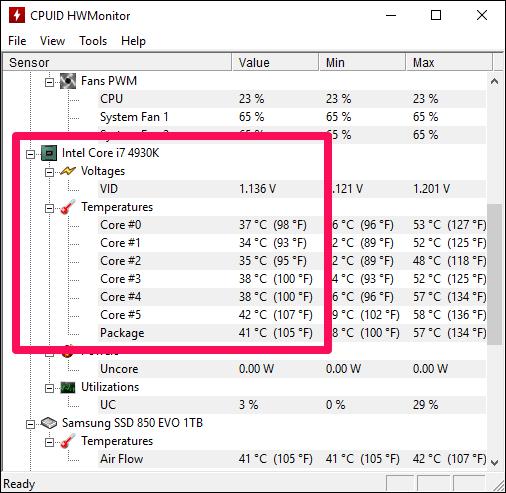
После установки можно посмотреть температуру процессора, видеокарты, жесткого диска и информацию от других сенсоров. Программа способна фиксировать максимальные и минимальные значения, что особенно полезно, если вы проверяете систему в играх или под нагрузкой.
Существуют и другие программы, не говоря уже о синтетических тестах, способных максимально нагрузить процессор и показать его температуру.
Виды систем охлаждения
Мы знаем, какая нормальная температура процессора должна быть. Обеспечивает ее именно система охлаждения. Выбирается она в зависимости от потребностей и производительности сборки. Выделяют 3 типа:
- Пассивное охлаждение. Представляет собой ребристый радиатор из алюминия или другого металла с высокой проводимостью тепла. Чем больше его площадь, тем лучше будет теплообмен с окружающей средой. Такие системы чаще используют в мобильных или компактных устройствах, либо если нужна тихая система. Из достоинств можно отметить отсутствие шума и низкую стоимость. Недостатком является низкая эффективность, из-за чего данная система подходит только слабым агрегатам. Способна обеспечить нормальную температуру процессорам Intel начального уровня.

- Воздушное охлаждение. Эффективная и относительно недорогая система, способная обеспечить оптимальное охлаждение даже наиболее мощным ПК. Выполняется из радиатора с продольным расположением ребер и вентилятора, которые перегоняет воздух через ребра. Из достоинств отметим высокую эффективность. Недостатками является чрезмерный уровень шума под нагрузкой, большие размеры. Для некоторых процессоров ее можно настроить, чтобы система выключалась без нагрузки и работала как пассивная. Обеспечивает нормальную температуру процессорам AMD и Intel, независимо от производительности.
- Водяное охлаждение. Это самая эффективная система охлаждения. К процессору подводятся две трубки с водой, которая постоянно циркулирует по системе. Также есть радиатор, в котором нагретая вода должна охлаждаться. Тихой, такую систему не назовешь. Часто используется для игровых компьютеров, чтобы обеспечить нормальную температуру процессора Intel и AMD.

Как бороться с высокой температурой?
Нормальная температура процессора Core 2 Duo или Quad или даже Intel I7 будет отличаться. Однако способы борьбы с высокой температурой одинаковы. Если она превышает нормальную или находится на грани, делаем следующее:
- Первый, самый простой и, зачастую, наиболее эффективный шаг - это банальная чистка компьютера от пыли. Грязь способна забить систему охлаждения и вентиляторы, полностью перекрывая доступ к воздуху. Фактически получается пассивное охлаждение с весьма низкой эффективностью из-за утепляющего слоя пыли. Для очистки одного пылесоса будет недостаточно. Потребуется мягкая, крупная кисть, чтобы очистить труднодоступные места. Радиатор, возможно, придется помыть дистиллированной водой или продуть сжатым воздухом.
- Если очистка не помогла, меняем термопасту. Сделать это можно своими силами, достаточно лишь в точности следовать инструкции. Перед включением компьютера тщательно проверьте правильность установки системы охлаждения.
- Если замена не помогла, необходимо настроить обороты вентилятора системы охлаждения. Возможно они занижены.
- Если проблема сохраняется, то она может крыться в вентиляторе. Возможно вышли из строя подшипники или их необходимо смазать.
- Последним шагом будет замена самой системы охлаждения на более эффективную.
Если ни один из шагов не помог достичь нормальной температуры процессора, возможно, проблема кроется в самом процессоре.

Советы для владельцев ПК
Для соблюдения нормальной температуры процессора I5 и других владельцам ПК необходимо убедиться, что система охлаждения подходит к выбранной конфигурации. Конечно, штатный куллер может справится с работой, однако, для высокой нагрузки или требовательных игр его часто может не хватать.
Также не реже, чем раз в полгода проводите полную чистку компьютера, а раз в два года меняйте термопасту и обслуживайте куллеры.
Советы для владельцев ноутбуков
Ноутбуки из-за малых размеров системы охлаждения чаще всего страдают от перегревов. Проблемой является не только нормальная температура процессора ноутбука, но и его видеокарты. Это связанно еще и с тем, что они часто имеют общее охлаждение.
Регулярно проводите очистку от пыли. Периодически следите за показаниями температуры под нагрузкой. Не используйте ноутбук на мягкой поверхности, особенно в работе, так как система охлаждения частично закрывается. Также ничего не должно мешать оттоку горячего воздуха.
Если в доме есть животные, чистку необходимо проводить минимум раз в полгода или даже чаще. При регулярном обслуживании ваш ноутбук будет работать долго и стабильно.
Внешнее охлаждение для ноутбуков
Оптимальным вариантом станет приобретение специальной подставки. Они отлично подходят для использования на мягких поверхностях, обеспечивают лучший приток воздуха по сравнению с монолитными поверхностями, например, со столом.

Также некоторые подставки оснащаются дополнительными вентиляторами, что значительно увеличивает эффективность работы системы охлаждения самого ноутбука, а средняя рабочая температура заметно падает.
Помимо увеличения эффективности охлаждения и обеспечения нормальной температуры процессора ноутбука, подставки имеют определенный угол наклона. В некоторых моделях он может регулироваться. Это обеспечивает лучшую эргономику и удобство работы на клавиатуре.
Превышение нормальной температуры не редкое явление. Наиболее частой причиной может стать банальная пыль, особенно когда речь идет о ноутбуках. Регулярное обслуживание и чистка, а также периодический мониторинг поможет обеспечить максимальную длительность работы компьютера. Поможет избежать посадок мощности, глюков и экранов смерти.
fb.ru
Нормальная температура процессора | Записки сервисного инженера
Давайте разберемся, какая температура является нормальной. Прежде всего, нужно понять, что бывают разные поколения процессоров. Инженерная мысль не всегда обращалась к экономичности и энергопотреблению. Если посмотреть на многие старые модели процессоров, то они обладают высоким тепловыделением, что в свою очередь отражается на общей температуре системного блока и окружения процессора.
Если Вы хотите узнать нормальную температуру вашего процессора, то в первую очередь следует выяснить его модель и поколение. Старые модели от Intel и AMD могли спокойно нагреваться до 70 градусов, что в принципе нехорошо. Особенно это касалось процессоров от AMD. Эти процессоры имели своеобразный «дефект» в конструкции и «радовали» своих владельцев периодическим перегревом. Часто даже хорошее охлаждение не спасало.
Не исключено, что у Вас в компьютере установлен именно такой экземпляр, советуем это проверить и посмотреть на маркировку (или в специальной программе, про которую расскажем ниже). В любом случае, если вашему компьютеру больше двух лет, лучше сделать замену термопасты и почистить кулер с системным блоком от пыли.
На сегодняшний день, производители уже продвинулись в создании современных энергосберегающих процессоров, которые выделяют не так много тепла. И Intel, и AMDстараются делать свои CPU достаточно холодными. Тем не менее, и у новинок, и у старых моделей существует оптимальная температура процессора и её предел.
Конечно, многое зависит от охлаждения. Оно может быть совершенно разным, например у обычного настольного компьютера и ноутбука. К тому же, как мы уже написали выше, все процессоры разные. Советуем серьёзно отнестись к нормальной температуре процессора, и узнать текущее значение как можно быстрее, если возникли какие-либо подозрения.
Поэтому давайте разделим все процессоры не только по поколению, но и по загруженности камня. То есть, если посмотреть на обычную работу компьютера, когда вы просто например печатаете, процессор может и не перегреваться, оставаясь холодным. А при повышении нагрузки, его охлаждение может оказаться недостаточным, что может привести к выключению компьютера или его зависанию. Какая нормальная температура процессора в простое и под нагрузкой? Условно, можно выделить два температурных предела:
• До 45 градусов в простое системы или при обычной работе, например, при печати или использовании интернет.
• Рабочая температура процессора до 60 градусов. То есть температура при нагрузке, например при игре, использовании специальных программ конвертации видео или архивирования. По хорошему, лучше чтобы температура не поднималась выше 50 градусов.
Отдельно стоит рассказать, что такое допустимая температура процессора. Это термин введен скорее производителями, и обозначает ту температуру, при которой не будет происходить нарушение структуры процессора. Для многих CPU допустимой температурой является и 90 градусов цельсия, но это не означает, что процессор способен работать при таких температурах. Более того, температурный порог прописан во всех современных версиях БИОС. Поэтому, если процессор перегреется и превысит свою нормальную температуру, то компьютер должен отключиться, предотвратив его повреждение.
Будем считать, что теперь Вы знаете, какая должна быть нормальная температура процессора. Конечно это не абсолютное правило, бывают и исключения, которые лучше повторно проверить, но на него можно ориентироваться. Перейдем к следующему разделу статьи и узнаем, в каких случаях нужно посмотреть и измерить температуру процессора.
Итак, когда хорошо бы проверить температуру процессора? Вот список распространённых проблем и ситуаций, при которых нужно провести измерение температуры процессора и посмотреть, не превышает ли она допустимую:
1. Вы купили новый компьютер.
2. Куплено и установлено новое охлаждение для процессора.
3. Компьютер выключается.
4. Компьютер перезагружается.
5. Компьютер подтормаживает в программах и приложениях.
6. Из системного блока пахнет горелым.
7. Термопаста на процессоре долго не менялась.
8. Компьютер давно не чистился от пыли.
9. Вы решили разогнать процессор.
Как видите, причин проверки температуры достаточно много. Для некоторых этих пунктов, проверка температуры является всего лишь мерой безопасности. А в некоторых срочной необходимостью. Перейдем к последней части нашей статьи, где мы расскажем, как посмотреть и узнать температуру процессора.
Для контроля температур процессора рекомендуем программу Everest (она же Aida64)
Все вышесказанное так же можно отнести и к графическим процессорам.
printhelp.mirtesen.ru
Нормальная температура компьютера
Здравствуйте Друзья! В этой статье будем рассуждать о температуре комплектующих компьютера. Как и чем их измерить, какими они должны быть и, главное, что делать если температура выше нормы.
Итак. Все начинается с незаметного увеличения шума от вашего системного блока или ноутбука. Радиаторы потихоньку забиваются пылью и вентиляторам, для поддержания нормальных температур, требуется более высокая скорость вращения, что соответственно повышает уровень шума. Это первый признак того, что, что то не так и нужна минимум диагностика, что бы отделаться легким испугом. Но так как это происходит не заметно на это внимание никто не обращает.
Затем, когда система охлаждения не справляется, происходит падение производительности. Компьютер начинает тормозить. Система намеренно снижает производительность комплектующих или одной из них для удержания температуры в норме. Это защитная функция от повреждения. Иногда происходят перезагрузки в самый интересный момент игры или не с того ни с сего выскакивает синий экран. Для меня это явный признак, что необходимо вскрыть корпус компьютера и посмотреть, что там к чему. Если компьютер на гарантии, то нужно свозить его в сервисный центр.
Последняя стадия это выход комплектующей из строя. В основном это может произойти из-за отказа системы охлаждения. Например вентилятор на видеокарте остановился. Что бы до этого не доводить разберемся, как контролировать температуру комплектующих вашего компьютера.
Измерения температуры
Основными для меня являются температуры процессора, видеокарты и жесткого диска. Измерять их удобно с помощью программы AIDA или HWMonitor. AIDA это платная программа, но у нее есть испытательный срок в 30 дней. В триальной версии не показывается температура жестких дисков, поэтому дополним ее HWMonitor.
Скачать утилиты с официальных сайтов можно по ссылкам ниже
AIDA — http://www.aida64.com/downloads
WMonitor — http://www.cpuid.com/softwares/hwmonitor.html
Нам будет достаточно AIDA64 Extreme Edition
На официальном сайте HWMonitor справа в разделе Download the latest release выбираете Setup версию, что бы не распаковывать
Обе программы скачиваем и устанавливаем. При первом запуске AIDA64 предупреждает, что это коммерческое ПО. Жмем ОК
Для того что бы увидеть температуры переходим в раздел Компьютер и выбираем Датчики
Справа будут отображены температуры.
Для контроля температуры жестких дисков запускаем HWMonitor
Здесь мы можем наблюдать текущее значение — Value, минимальную и максимальную температуру — Min и Max.
В HWMonitor так же интересна температура материнской платы — SYSTIN и процессора — CPUTIN. Если у вас дискретная видеокарта, то удобно еще и ее отслеживать. Если у вас (как и у меня) встроенная графика, то на температуру ГП (графического процессора) не обращаете внимание.
В HWMonitor температура встроенной или дискретной видеокарты показывается в самом низу. На остальные температуры внимания можно не обращать ибо показывают они ерунду.
Сейчас мы наблюдаем температуру в простое. Это когда компьютер не нагружен. В принципе можно специально не тестировать компьютер, просто включить HWMonitor и работать как обычно. В конце дня посмотреть максимальную температуру. Если она выходит за рамки приличия, то смотрите раздел 3.
Если вы хотите серьезно проверить свою систему, то можно воспользоваться тестом стабильности системы AIDA64.
Сервис > Тест стабильности системы
Выбираем компоненты для тестирования. Рекомендуется выбрать все кроме жестких дисков. Не желательно их лишний раз напрягать. Нажимаем Start
Компьютер сразу начнет тормозить
Сильно тормозить.
В таком состоянии компьютер можно оставить на час и если по прошествии тест будет продолжаться, то скорее всего все нормально.
Так же важно следить за нагрузкой процессора. Если он начнет перегреваться, то включится троттлинг — пропуск тактов. У меня такого никогда не было, поэтому могу только предполагать, что будет не стандартная картинка. В этом случае тест можно прекращать и переходить к 3-му пункту.
Нормальная температура комплектующих
Для различных комплектующих нормальная температура будет отличаться. Здесь попробую привести безопасные рамки.
Температура процессора
Мне кажется необходимо отталкиваться от максимальной температуры указанной на сайте производителе. По крайней мере фирма Intel в спецификациях указывает максимальную критическую температуру. Например для Intel® Core™ i3-3220 это 65 °С
Описание критической температуры следующее
Т. е. рабочая температура под нагрузкой должна быть меньше.
Критическая температура для разных моделей различается. По своей модели смотрите в спецификации. Например для Intel® Core™ i3-4340 — 72 °C.
То есть, для процессоров фирмы Intel хорошо бы, что бы температура под нагрузкой была < 60 °C.
Для процессоров фирмы AMD мне не удалось найти какие-либо значения температур. Так как у меня процессор AMD A8-3870K прогрелся под нагрузкой до 68 °C то примем ее до 70 °C.
С температурой под нагрузкой определились.
Температура в простое.
Мне будет спокойно если она будет находится до 40-45 °C не зависимо от фирмы процессора.
————————————
Как найти спецификации процессоров Intel. Берем и в Google или Яндекс задаем свою модель процессора. Посмотреть ее можно в HWMonitor
или в свойствах вашего компьютера (Пуск > правой кнопкой на значке Компьютер > Свойства или Панель управления\Система и безопасность\Система)
В поиск Гугл задаю модель и первая ссылка это спецификация процессора
Обращаю внимание на адрес. Он должен быть ark.intel.com. По другим адресам спецификации не смотрю.
————————————
Получается нормальная температура процессора при нагрузке:
- Intel — до 60 °C
- AMD — до 70 °C
Температура видеокарты
В спецификациях к видеокартам Nvidia указана максимальная температура. Например для видеокарты GeForce GTX 780 это 95° С
Понятно, что на максимальной температуре видеокарта долго не протянет, поэтому даю ей запас прочности в 15° С получаем — 80° С.
Для видеокарт AMD принимаю такое же значение, так как каких-либо температур в спецификациях не нашел.
Как протестировать видеокарту можно прочитать тут. В конце статьи есть видео по разгону от MSI и они там рекомендуют, что бы температура видеокарты под нагрузкой была в пределах 70.
Цифру 80 взял по моим личным соображениям в результате тестирования 10 видеокарт AMD HD 6870, HD 7870 и HD 7970. Буду рад любым конструктивным предложениям в комментариях.
Температура жесткого диска
Для современных HDD нормальная температура при работе около 30-45° С. Эта та температура когда мне не придется волноваться за здоровье моих дисков.
В интервью (http://www.3dnews.ru/640707) главный инженер WD рекомендовал дата-центрам держать температуру жестких дисков в пределах 35° C. Для настольных компьютеров используются немного другие диски и, мне кажется, что температуры должны быть близкими.
У старых жестких дисков температура может быть выше. Например у SAMSUNG HD160JJ это до 50°
Программка Speccy от Piriform для всех HDD рекомендует норму ниже 50°C
Для жестких дисков для ноутбуков и нетбуков у меня предел до 50°C. У них более жесткие условия эксплуатации.
В спецификации к своим HDD компания WD указываем цифры от 0 до 60°C
60°C это наверное стресс для жесткого диска. Поэтому, мне кажется, от 30°C до 45°C оптимально.
Низкая температура для жестких дисков возможно вредна больше чем высокая. Поэтому не желательно опускать ее ниже 30°C.
Что делать если температура выше нормы
Первое, и самое эффективное это почистить компьютер от пыли. Эту процедуру желательно делать регулярно. Хотя бы раз в год. Мне нравится это делать на майских праздниках. В этом случае компьютер жару переносит на много легче.
Второе — замена термопасты на процессоре или графическом чипе. Смотря где у вас идет завышение. Как поменять термопасту на процессоре показал здесь. Таким же образом происходит замена термопасты на видеокарте. Если видеокарта или весь компьютер на гарантии, то не вздумайте туда лезть. Свозите лучше его или ее (видеокарту) в сервисный центр.
Третье. Улучшить вентиляцию в корпусе компьютера. Отличным решением будет поставить сзади вверху на выдув вентилятор 120 мм или больше. Основная политика охлаждения у меня следующая, снизу спереди подается воздух в корпус компьютера. Там он нагревается и поднимается вверх, где выбрасывается верхним задним вытяжным вентилятором и блоком питания (если последний у вас вверху).
В ноутбуке обычно снизу имеются вентиляционные отверстия, которые не желательно закрывать. Поэтому рекомендуется устанавливать мобильную технику на жесткие ровные поверхности.
Если вы работаете в жарком помещении, то можно использовать специальные охлаждающие подставки. Так же отличным решением будет задуматься над улучшением ваших условий работы.
Не рекомендуется устанавливать корпус компьютера рядом с отопительными приборами или под прямыми солнечными лучами.
Отличнейшим решением будет замена штатного процессорного кулера более производительным. Это дополнительные средства, но процессор за это вам скажет огромное спасибо.
Заменить систему охлаждения можно и на графическом адаптере. Так как это обычно выливается в копеечку, то я просто снимаю кожух с вентилятором и устанавливаю на обдув 120 мм. Последний подключаю к материнской плате. После этих манипуляций необходимо тестировать видеокарту, что бы под нагрузкой температура была в норме. Естественно это все делается, когда гарантия уже закончилась.
Задумайтесь, прежде чем использовать какие либо системы охлаждения для жестких дисков. Тем более с маленькими (<120 мм) вентиляторами. Они работают на высоких оборотах и сильно шумят. Причем шум со временем только увеличивается. Сколько мне попадалось уже не рабочих вентиляторов. От пыли он застрял и не крутится. В центре, там где его двигатель, происходит нагрев. То есть, вентилятор не только не охлаждает жестких диск он служит еще одним источником тепла, который усугубляет ситуацию.
Мне кажется, гораздо целесообразней поставить один большой вентилятор 120 мм или больше для обдува всей корзины с жесткими дисками. В общем на тему охлаждения могу говорить очень долго. Если вам это интересно, можете почитать статью о моем бесшумном компьютере.
Вот это все, что мне удавалось успешно применять для приведения температуры комплектующих компьютера в приличные и безопасные рамки.
Заключение
Подытожим по поводу нормальной температуры комплектующих компьютера.
Процессор Intel — до 60°C под нагрузкой.
Процессор AMD — до 70°C под нагрузкой.
Без нагрузки примем 40-45°C
Видеокарты до 80°C под нагрузкой. Без нагрузки до 45°C
Жесткие диски от 30 до 45°C
Температуру материнской платы не отслеживаю и никаких критических ситуаций не было.
Старайтесь на майских праздниках чистить компьютер от пыли и проблем быть не должно.
Благодарю за то, что поделились статьей в социальных сетях. Всего Вам Доброго!
С уважением, Антон Дьяченко
youpk.ru
Какая должна быть температура процессора
Всем привет!!! Уважаемые друзья, посетители, гости блога Soft-Click.ru!!! Из этой статьи вы узнаете о том что такое критическая температура процессора, то есть какую температуру можно считать критической. Казалось бы что здесь всё понятно, но на самом деле здесь есть некоторые нюансы, во-первых термин критическая температура процессора встречается и на официальных сайтах производителей процессоров, например на таком известном сайте как ark.intel.com/ru, здесь подробно описано, цитирую: критическая температура — это максимальная температура, допустимая в интегрированном тепло распределителе (IHS) процессора.
Конечно же я сомневаюсь что данная фраза вам о чём то говорит, и она требует пояснения. И так давайте разберёмся подробнее что же такое критическая температура процессора, это такая температура при которой процессор не сможет работать стабильно на протяжении какого та длительного периода времени. Что значит работать стабильно, то-есть выполнять все свои функции без каких либо ошибок и сбоев.
Здесь важно понимать что речь идёт не о выходе процессора из строя и разрушения его кристаллов под действием температур, а именно о нарушении его нормальной работы. Кристаллы могут вполне выдержать значительно большую температуру нежели критическую. Но под действием температуры в процессоре возникают различные электро химические процессы которые просто могут нарушить его нормальную работу и вывести его из строя.
Однозначно назвать критическую температуру для всех существующих процессоров просто невозможно. Значения критической температуры процессора зависит от его модели и в принципе от его производителя и конечно же от технологии по которой этот процессор был изготовлен. Именно по этому самым правильным способом для того чтобы получить необходимую информацию о том какое значение является критическим, нужно зайти на официальный сайт производителя данного процессора.
Компания INTEL и AMD:
В настоящее время существует два лидера на рынке процессоров это компания INTEL и AMD, скорее всего в вашем компьютере установлен процессор одной из этих компаний.

Для того чтобы узнать критическую температуру для вашего процессора необходимо знать модель этого процессора. Узнать это можно очень просто заходим ПУСК — ВЫЗЫВАЕМ КОНТЕКСТНОЕ МЕНЮ НА ЭЛЕМЕНТЕ КОМПЬЮТЕР — СВОЙСТВА.
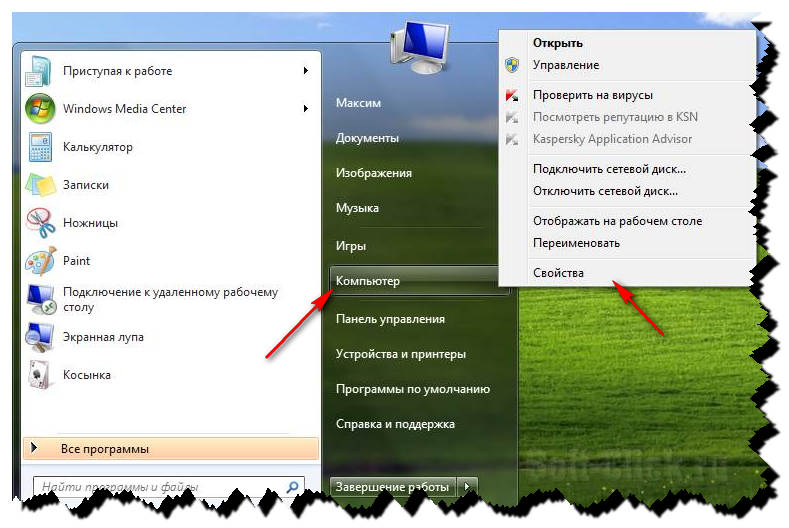
В открывшемся окне находим строчку процессор, из этой строчке мы узнаём модель данного процессора.
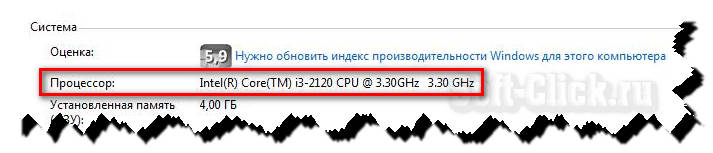
Также модель процессора можно узнать с помощью программы Speccy, которая позволяет получить информацию в принципе туже самую. В программе можно узнать информацию о системной плате, оперативной памяти и многое другое. Как узнать какая температура процессора в данный момент, также с помощью программы Speccy. Вот ещё одна программа которая предоставляет информацию о процессоре.
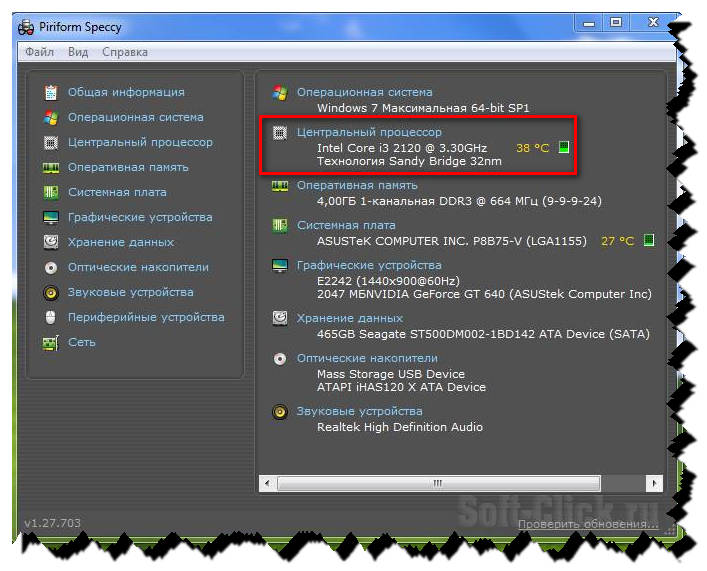
Мой процессор разработан компанией Intel и эта модель Core™ i3 2120 с частотой 3.30 GHz (гигагерц). Что нужно сделать далее, после того как мы узнали производителя нам необходимо перейти на сайт производителя процессора. Если у вас процессор от компании Intel также как у меня, заходим на сайт ark.intel.com/ru и в поисковое окно вводим модель процессора то-есть i3 2120. Далее жмём поиск.
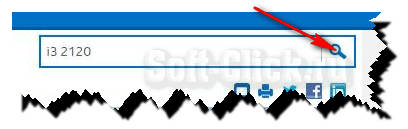
После нажатия на кнопку ПОИСК у меня появилось две модели процессора, выбираю свой процессор и кликаю по ссылке.
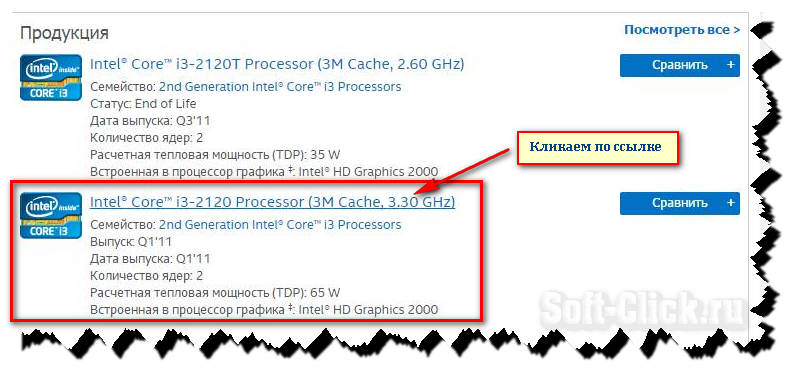
И в открывшимся окне открывается спецификация по данному процессору. Спецификация — это подробная описания, то-есть здесь выводится все технические характеристики данного процессора. Спускаемся ниже и находим пункт Tcase

На самом деле это температура корпуса процессора, внутри процессора температура несколько выше, но это и есть та самая критическая температура допустимая для данного типа процессора, в моём случае это 69.1°C.
Если у вас процессор AMD, то вам необходимо перейти на сайт http://products.amd.com/, должен заметить что компания AMD не особо спешит делится данными о своих процессорах, именно по этой причине у ряда процессоров найти информацию о критической температуре на официальном сайте просто не получится, но вполне вероятно что для вашей модели такую информацию вы найдёте.
И так после того как вы перешли на сайт, далее выбираем язык, английский, так как русского нет, после чего выбираем ноутбук или компьютер, я конечно же выбираю компьютер и жмём Desktop Processors (процессоры настольных компьютеров). Если у вас ноутбук, то выбираете Notebook Processors.
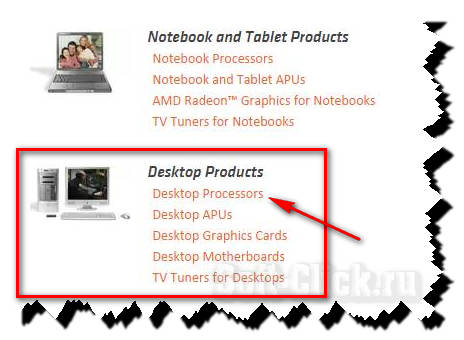
После чего вы попадаете вот в такую табличку, где вам нужно найти модель своего процессора и нажимаете на View Detail.
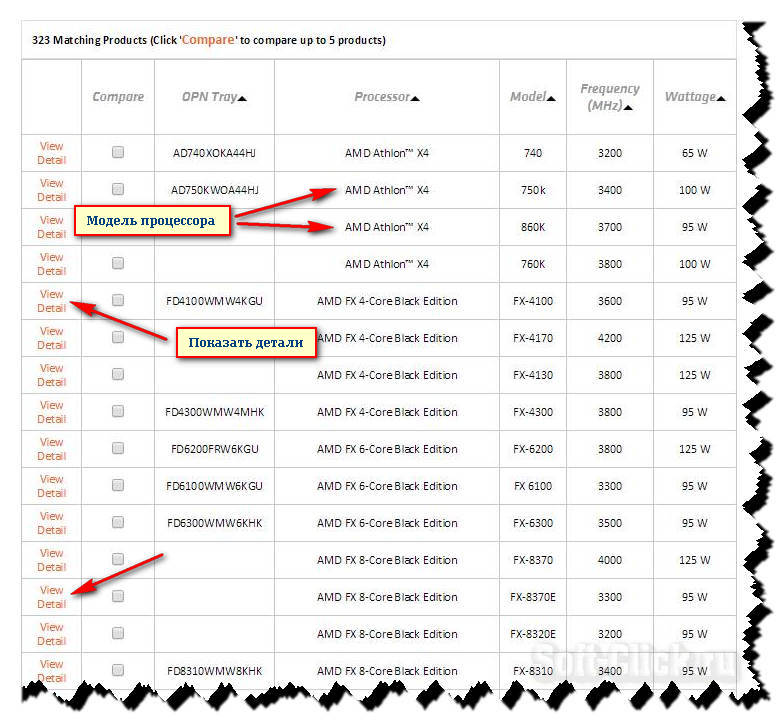
Переходите на страницу спецификации данного процессора и здесь находите пункт Max Temps © (максимальная температура процессора).
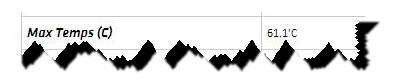
Этот пункт также отображается в градусах цельсия и для данной модели процессора максимальная температура составляет 61.1 градус цельсия. Это всё что я хотел рассказать в данной статье, на этом заканчиваю свой пост, всем ПОКА!!!
С уважением, МАКС!!!
soft-click.ru











